Avtor:
Tamara Smith
Datum Ustvarjanja:
26 Januar 2021
Datum Posodobitve:
2 Julij. 2024

Vsebina
iTunes je izjemno uporaben za upravljanje glasbe in njeno namestitev v napravo iOS, vendar je lahko zelo težko dodati videoposnetke v knjižnico iTunes. Datoteka se pogosto ne prikaže v iTunes, ne glede na to, kolikokrat jo poskusite dodati v knjižnico. Težava je pogosto v video formatu; iTunes deluje le z nekaj različnimi vrstami datotek. Na srečo obstaja brezplačen program za pretvorbo, ki lahko v iTunes uvozi kateri koli video.
Stopati
Metoda 1 od 2: Pripravite videoposnetke
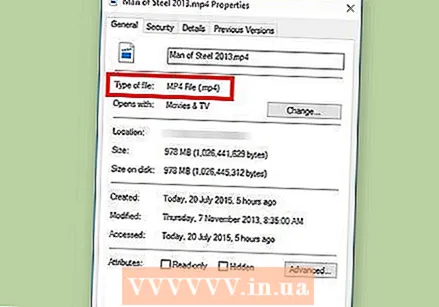 Oglejte si obliko videoposnetka, ki ga želite dodati. iTunes podpira nekaj različnih video formatov: .mov, .m4v in .mp4. Datoteke je treba predvajati tudi s QuickTime (na primer, vseh datotek .mp4 ni mogoče predvajati v QuickTime).
Oglejte si obliko videoposnetka, ki ga želite dodati. iTunes podpira nekaj različnih video formatov: .mov, .m4v in .mp4. Datoteke je treba predvajati tudi s QuickTime (na primer, vseh datotek .mp4 ni mogoče predvajati v QuickTime). - Z desno miškino tipko kliknite video, ki si ga želite ogledati, in kliknite »Lastnosti« (Windows) ali »Več informacij« (OS X).
- Poglejte, kaj je za naslovom "Oblika datoteke" ali "Vrsta". Če ste tukaj .mkv, .wmv ali .avi najti, bo treba datoteko pretvoriti.
- Preverite, ali je datoteko mogoče predvajati s QuickTime. Če je vaša datoteka v obliki, ki jo podpira iTunes, preverite, ali jo lahko predvajate v QuickTime. Če ne, boste morali datoteko pretvoriti. Če lahko video predvajate, ga lahko takoj uvozite v iTunes.
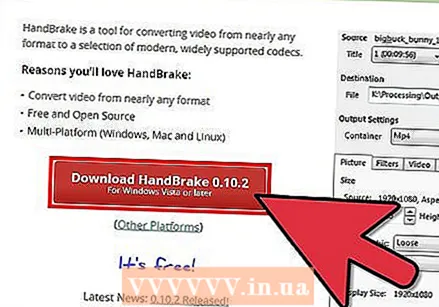 Prenesite in namestite HandBrake. To je brezplačen odprtokodni video pretvornik brez oglaševanja in je na voljo za Windows in OS X. S tem programom lahko videoposnetke enostavno in hitro pretvorite v obliko, ki jo podpira iTunes.
Prenesite in namestite HandBrake. To je brezplačen odprtokodni video pretvornik brez oglaševanja in je na voljo za Windows in OS X. S tem programom lahko videoposnetke enostavno in hitro pretvorite v obliko, ki jo podpira iTunes. - HandBrake lahko zaženete naprej ročna zavora.fr prenesti.
- Izogibajte se uporabi spletnih mest, ki omogočajo pretvorbo datotek v spletu. Ti pogosto samodejno zmanjšajo velikost datoteke, nalaganje in prenos videoposnetka pa zavzame tudi kar nekaj pasovne širine.
 Odprite ročno zavoro. Po namestitvi programa mora imeti bližnjico na namizju ali v mapi Programi. Ročna zavora je morda sprva videti nekoliko zmedeno, vendar za pretvorbo videoposnetkov ne potrebujete najbolj naprednih možnosti.
Odprite ročno zavoro. Po namestitvi programa mora imeti bližnjico na namizju ali v mapi Programi. Ročna zavora je morda sprva videti nekoliko zmedeno, vendar za pretvorbo videoposnetkov ne potrebujete najbolj naprednih možnosti. 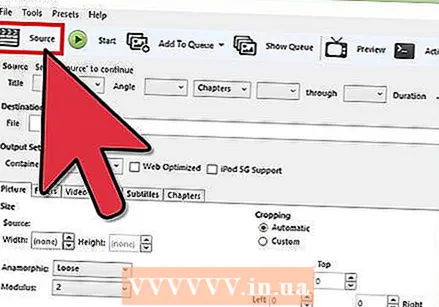 Kliknite "Vir". Ta gumb se nahaja v zgornjem desnem kotu zaslona in omogoča izbiro datoteke za pretvorbo.
Kliknite "Vir". Ta gumb se nahaja v zgornjem desnem kotu zaslona in omogoča izbiro datoteke za pretvorbo. 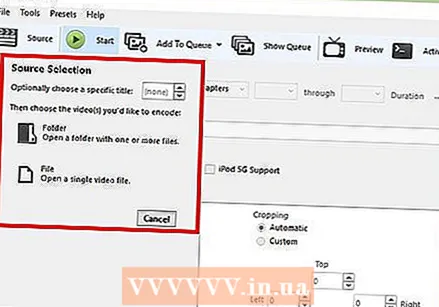 Izberite, kako želite dodati datoteke. Če želite pretvoriti več datotek, izberite Mapa. Za to morajo biti vse datoteke shranjene v isti mapi. Če želite pretvoriti en video, kliknite Datoteka in poiščite zadevni video.
Izberite, kako želite dodati datoteke. Če želite pretvoriti več datotek, izberite Mapa. Za to morajo biti vse datoteke shranjene v isti mapi. Če želite pretvoriti en video, kliknite Datoteka in poiščite zadevni video. 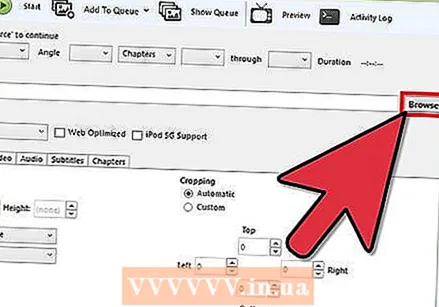 Pritisni gumb .Listi poleg naslova Destination. Zdaj lahko izberete mapo, kamor se bo pretvorjeni video shranil. Datoteko boste morali tudi poimenovati.
Pritisni gumb .Listi poleg naslova Destination. Zdaj lahko izberete mapo, kamor se bo pretvorjeni video shranil. Datoteko boste morali tudi poimenovati. 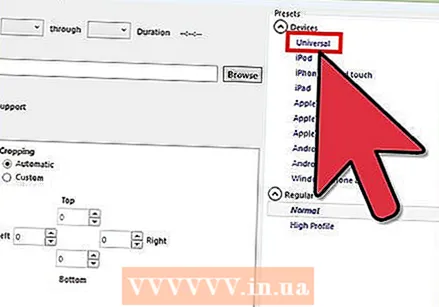 V desnem oknu pod naslovom Nastavitve izberite "Splošno". Če tega zaslona ne vidite, kliknite "Nastavitve" in izberite "Prikaži nastavitve".
V desnem oknu pod naslovom Nastavitve izberite "Splošno". Če tega zaslona ne vidite, kliknite "Nastavitve" in izberite "Prikaži nastavitve". - Če nastavitve nastavite na »Splošno«, se videoposnetki samodejno pretvorijo v format .mp4. Nato pretvorjeni video lahko uvozite v iTunes.
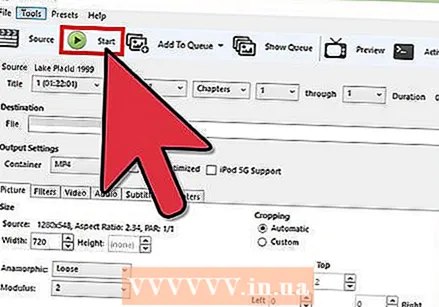 Kliknite "Start". HandBrake bo zdaj začel pretvarjati datoteko. To traja nekaj minut, daljši videoposnetki, kot so filmi, pa od 30 do 60 minut ali več.
Kliknite "Start". HandBrake bo zdaj začel pretvarjati datoteko. To traja nekaj minut, daljši videoposnetki, kot so filmi, pa od 30 do 60 minut ali več.  Predvajajte pretvorjeni video. Ko je video pretvorjen, ga lahko poskusite predvajati s QuickTime, da se prepričate, da je šlo vse v redu. V večini primerov je izguba kakovosti majhna ali pa je sploh ni.
Predvajajte pretvorjeni video. Ko je video pretvorjen, ga lahko poskusite predvajati s QuickTime, da se prepričate, da je šlo vse v redu. V večini primerov je izguba kakovosti majhna ali pa je sploh ni.
Metoda 2 od 2: Uvoz
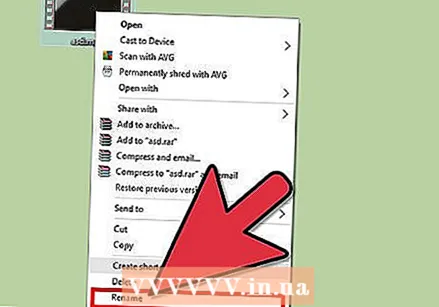 Preimenujte video datoteke z več pikami. Prenesene torrent datoteke imajo v imenu datoteke pogosto več pik, ki označujejo, kdo je kopiral in kodiral video. Odstranite te dodatne točke, ker lahko povzročijo težave pri uvozu v iTunes.
Preimenujte video datoteke z več pikami. Prenesene torrent datoteke imajo v imenu datoteke pogosto več pik, ki označujejo, kdo je kopiral in kodiral video. Odstranite te dodatne točke, ker lahko povzročijo težave pri uvozu v iTunes. - Z desno miškino tipko kliknite datoteko in pritisnite "Preimenuj", da spremenite ime.
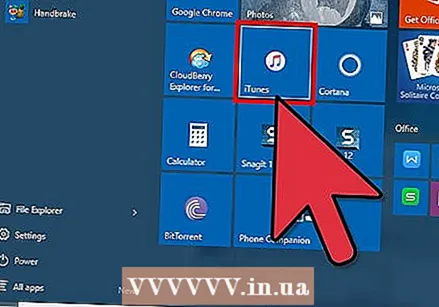 Odprite iTunes. Prepričajte se, da uporabljate najnovejšo različico.
Odprite iTunes. Prepričajte se, da uporabljate najnovejšo različico. 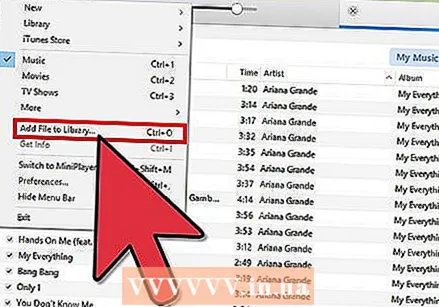 Uvozi video. kliknite na mapa (Windows) ali vklopljen iTunes (OS X) in kliknite »Dodaj datoteko v knjižnico« (Windows) ali »Dodaj v knjižnico« (OS X). Poiščite in izberite pretvorjeni video.
Uvozi video. kliknite na mapa (Windows) ali vklopljen iTunes (OS X) in kliknite »Dodaj datoteko v knjižnico« (Windows) ali »Dodaj v knjižnico« (OS X). Poiščite in izberite pretvorjeni video. - Ali imate računalnik z operacijskim sistemom Windows in ga ne vidite mapa in pritisnite tipko Alt.
- Pri dodajanju video datoteke ne boste dobili napak.
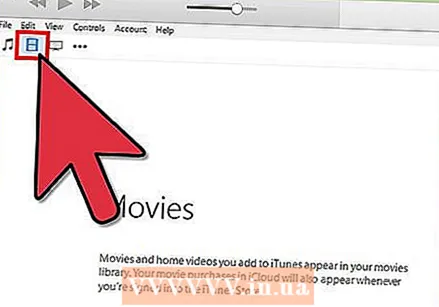 Kliknite "Video posnetki". Ta gumb se nahaja v vrsti gumbov na vrhu zaslona iTunes in je podoben zvitku kamere.
Kliknite "Video posnetki". Ta gumb se nahaja v vrsti gumbov na vrhu zaslona iTunes in je podoben zvitku kamere. 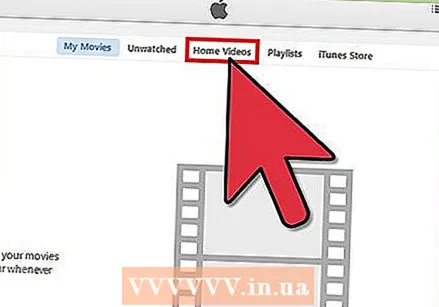 Kliknite "Domači videoposnetki". Vse video datoteke, ki jih uvozite, bodo dodane kot »Domači video«. Če na seznamu ne vidite videoposnetka, ki ste ga uvozili, je med pretvorbo verjetno šlo kaj narobe.
Kliknite "Domači videoposnetki". Vse video datoteke, ki jih uvozite, bodo dodane kot »Domači video«. Če na seznamu ne vidite videoposnetka, ki ste ga uvozili, je med pretvorbo verjetno šlo kaj narobe. 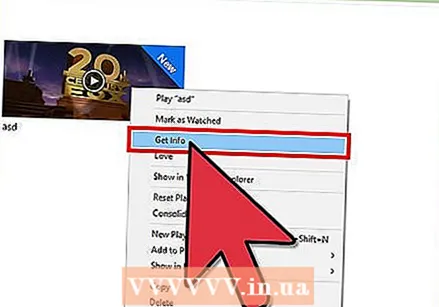 Video premaknite v drugo knjižnico. Če pustite vse svoje videoposnetke v isti mapi, kmalu izgubite gozd zaradi dreves. Nato ustvarite tudi mape za razvrščanje videoposnetkov, tako da jih boste pozneje zlahka našli.
Video premaknite v drugo knjižnico. Če pustite vse svoje videoposnetke v isti mapi, kmalu izgubite gozd zaradi dreves. Nato ustvarite tudi mape za razvrščanje videoposnetkov, tako da jih boste pozneje zlahka našli. - Z desno miškino tipko kliknite video in nato še "Več informacij".
- Na zaslonu, ki se zdaj prikaže, kliknite "Možnosti".
- Kliknite "Domači video", da izberete knjižnico, v katero želite premakniti video.
- Kliknite V redu, da shranite spremembe. Zdaj lahko video najdete v izbrani knjižnici.
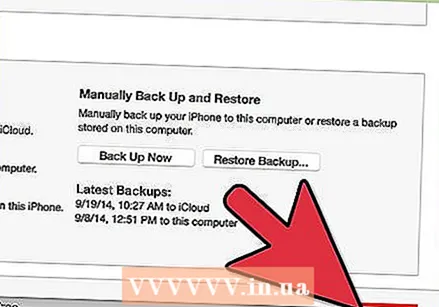 Postavite svoje videoposnetke v napravo iOS. Zdaj, ko so bile datoteke uvožene v iTunes, jih lahko prenesete tudi v svojo napravo iOS. To je v bistvu enako kot dajanje glasbe v telefon ali tablični računalnik.
Postavite svoje videoposnetke v napravo iOS. Zdaj, ko so bile datoteke uvožene v iTunes, jih lahko prenesete tudi v svojo napravo iOS. To je v bistvu enako kot dajanje glasbe v telefon ali tablični računalnik. - Če videoposnetka ne morete namestiti v telefon ali tablični računalnik, boste morali ustvariti različico videoposnetka v iTunes, ki podpira vašo napravo. Če želite to narediti, kliknite mapa in nato "Ustvari novo različico". Izberite napravo, v katero želite vključiti video, in počakajte, da se datoteka pretvori.



